レイアウトとスケッチ ブロックが完成したら、各スケッチ ブロック インスタンスをパーツ ファイルやアセンブリ ファイルに派生させます。各コンポーネントの形状は、対応するスケッチ ブロックに関連付けられています。アセンブリ内の各コンポーネントの位置は、レイアウト拘束とレイアウト パーツの組み合わせによってコントロールされます。
- ブラウザで、Sketch1 が展開されていることを確認します。
- リボンで、
[管理]タブ
 [レイアウト]パネル
[レイアウト]パネル
 [コンポーネントを作成]
の順にクリックします。
[コンポーネントを作成]
の順にクリックします。[コンポーネントを作成: 選択]ダイアログ ボックスで、派生させるスケッチ ブロック インスタンスを選択して、新しいコンポーネントをターゲット アセンブリに配置するかどうかを選択します。
- Screw Rod Assy_Front:1 を選択します。ダイアログ ボックスで、選択ブラウザを参照して、Screw Rod Assy_Front:1 が選択されていることを確認します。階層が表示され、Screw Rod Assy_Front ブロック定義が親として示され、Screw Rod Assy_Front:1 が子として示されます。
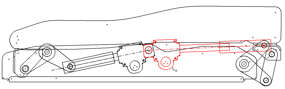
- [ターゲット アセンブリにコンポーネントを挿入]がオンになっていることを確認し、[ターゲット アセンブリ名]を既定のままにします。 これにより、コンポーネントが配置される新しいアセンブリ(Seat Adjust Layout.iam)が作成されます。
- [テンプレート]コントロールの横にある[参照]をクリックします。[テンプレートを開く]ダイアログ ボックスで、[Metric]タブをクリックします。Standard (mm).iam テンプレートを選択し、[OK]をクリックします。
- ダイアログ ボックスのその他の設定項目では既定の設定をそのまま使用し、[次へ]をクリックします。
[コンポーネントを作成: ブロック]ダイアログ ボックスが表示されます。Screw Rod Assy_Front はネストされたブロックであるため、それ自体はアセンブリに派生し、その子ブロックはパーツに派生します。[選択したブロック]列には、インスタンスではなくブロック定義が表示されることに注意してください。派生元のブロック インスタンスを選択すると、そのブロック定義からコンポーネント ファイルが作成されます。このコンポーネント ファイルは、選択したブロック インスタンスに対応するターゲット アセンブリ内にインスタンス化されます。
- コンポーネント ファイルをメートル単位系で作成するには、該当するメートル テンプレートを選択します。[選択したブロック]の下の Screw Rod Assy_Front をクリックして、行をハイライト表示します。行がハイライト表示された状態で、[テンプレート]列の上部にある[参照]をクリックします。[テンプレートを開く]ダイアログ ボックスで、[Metric]タブをクリックし、Standard (mm).iam を選択します。
- [OK]をクリックし、メートルのテンプレート選択を確定します。
- Connecting Rod ブロックと Worm Gear Assy_Front ブロックのテンプレートを Standard (mm).ipt に変更します。注: [コンポーネントを作成]ダイアログ ボックスでブロックごとにテンプレートを変える必要なしに、既定のテンプレートを変更することができます。[ツール]タブの[オプション]パネルで、[ドキュメントの設定]をクリックします。[モデリング]タブで、[コンポーネントを作成ダイアログ]領域の[オプション]をクリックします。このダイアログ ボックスで、[コンポーネントを作成]コマンド用の既定のパーツおよびアセンブリ テンプレートを選択します。これらのオプションは[ドキュメントの設定]の下にあるので、現在のレイアウトのパーツ ファイルにのみ適用されます。
- [コンポーネント位置]オプションで、次の両方のオプションがオンになっていることを確認します。
[同等のアセンブリ拘束を作成]オプションは、ブロック間のスケッチ拘束を、コンポーネント間のアセンブリ拘束に変換します。[レイアウト平面に拘束]オプションは、コンポーネントの位置をレイアウト パーツの Z 軸に沿ってコントロールします。アセンブリ ファイル内でこのオプションのオン/オフを切り替えて、レイアウト平面を基準にコンポーネントを適切な位置に配置できます。
- [OK]をクリックすると[コンポーネントを作成]が実行され、ダイアログ ボックスが閉じます。
ターゲット アセンブリ「Seat Adjust Layout.iam」が作成されてウィンドウに開きます。Screw Rod Assy_Front コンポーネントが、ターゲット アセンブリ内に Screw Rod Assy_Front:1 として作成されてインスタンス化されます。
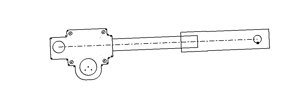
- 新しいファイルは作成後に自動保存されるわけではありません。 Seat Adjust Layout.iam ファイルとその関連コンポーネントを保存します。注: 現在のレイアウト スケッチが編集モードである場合は、編集モードを終了してファイルの保存を続行するかどうか確認を求めるメッセージが表示されます。[OK]をクリックします。
- コンポーネントが拘束されるレイアウト パーツである Seat Adjust Layout:1 の表示設定がオフになります。これにより、グラフィックス ウィンドウ内の不要なジオメトリが除外されます。レイアウト パーツを展開して Sketch1 の上にカーソルを置き、新しいコンポーネントの派生元となったレイアウト スケッチを表示します。
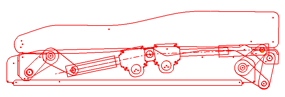
- レイアウト拘束レイアウト:1 を展開します。カーソルを XY フラッシュ:1 の上に置きます。[コンポーネントを作成]コマンドのコンポーネント位置オプションが「レイアウト平面に拘束」に設定されていたため、この拘束はアクティブな状態です。これによって Screw Rod Assy:1 がレイアウト平面に拘束されます。
- Screw Rod Assy_Front:1 と、その関連するレイアウト:1 拘束を展開します。
- Screw Rod Assy_Front:1 を右クリックして、[レイアウト拘束]を選択します。[レイアウト平面に拘束]をオフにします。レイアウト:1 拘束下の XY フラッシュ:1 が省略に変わり、Z 角度:1 が有効になります。コンポーネントはレイアウト平面に拘束されなくなったため、Z 軸に沿ってドラッグできます。
- Screw Rod Assy_Front:1 の[レイアウト平面に拘束]をオンにします。コンポーネントを現在の位置にロックし、レイアウト平面からオフセットする際、拘束がどのように変わるかをもう一度確認しましょう。 注: オフセット値を変更するには、レイアウト拘束ブラウザ エントリを選択して、ブラウザ編集フィールドに新規の値を入力します。この動作については、次の演習で実例を挙げて説明します。
- カーソルを Screw Rod Assy_Front:1 のさまざまなオブジェクトの上に置きます。
レイアウト パーツ Screw Rod Assy_Front_Layout:1 とレイアウト拘束が、サブアセンブリ内にも作成されました。作成されるアセンブリごとに、レイアウトで示されたとおりにアセンブリ コンポーネントを配置するために、レイアウト パーツとレイアウト拘束が必要になります。
- サブアセンブリのパーツである Worm Gear Assy_Front:1 と Connecting Rod:1 を展開します。カーソルをフラッシュ:1 拘束の上に置きます。この拘束は、同一直線上のスケッチ拘束を同等のアセンブリ拘束に変換することによって作成されています。
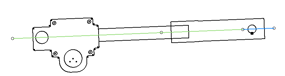
- グラフィックス ウィンドウで、いずれかのコンポーネントをクリックしたままドラッグします。コンポーネントの運動学は、フラッシュ:1 拘束の作成によって保持されています。
- 位置の変更を元に戻して、各コンポーネントをそれぞれの既定の位置に戻します。
- ファイルを保存します。